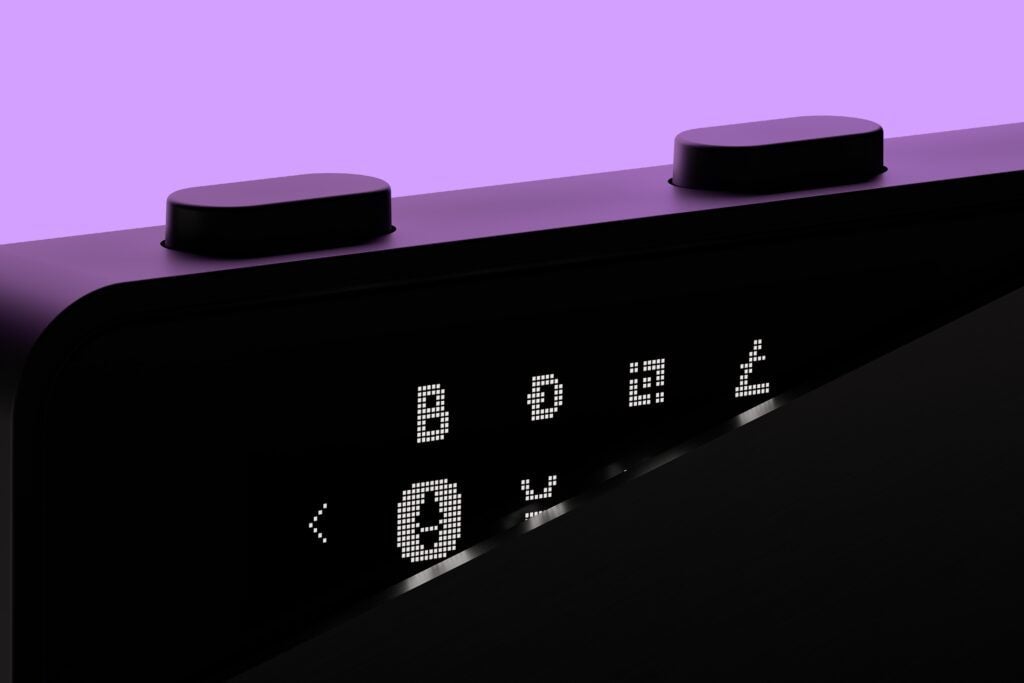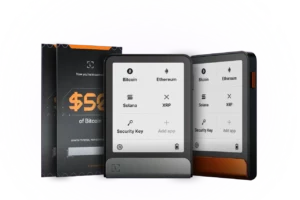Die neue Ledger Nano S Plus Wallet ist endlich da. Die Hardware-Wallet verspricht die maximale Sicherheit zu einem fairen Preis von rund 89 Franken. Doch wie schneidet die Ledger Nano S Plus Wallet im Test ab?
LEDGER NANO S PLUS: Der erste Eindruck
Wer bereits die LEDGER NANO S-Wallet genutzt hat, wird der erste Eindruck der Nano S Plus Wallet nicht überraschen. Es handelt sich wie bei den Vorgängermodellen um eine Hardware-Wallet im USB-Stick-Design mit einem Metallgehäuse, welches sich verschieben lässt.
Im Lieferumfang enthalten sind:
- Die Ledger Nano S Plus Wallet
- 1 Schlüsselanhänger
- 1 USB-C-Kabel
- Ledger-Sticker
- Secret Recovery Sheet (zum Notieren des Secret-Phrases)
Der erste Eindruck wirkt hochwertig. Der Preis von rund 89 Franken macht sich in diesem Fall durchaus bemerkbar. Auch das Display macht auf den ersten Blick einen hochwertigen Eindruck und wirkt grösser als beim Vorgängermodell.
Jetzt im offiziellen Ledger-Shop für die Schweiz den Nano S Plus Ledger bestellen.
Die Sicherheit: Wie sicher ist die Ledger Nano S Plus Wallet?
Hardware Wallets sind sicherer als Software-Wallets. Damit kann die Ledger Nano S Plus Wallet bereits punkten. Ein von CC EAL5+ zertifizierter Sicherheitschip soll in diesem Fall für die maximale Sicherheit Deiner Coins, Token und NFTs sorgen.
Bereits bei den Vorgängermodellen konnte Ledger hinsichtlich der Sicherheit überzeugen. Die Ledger Nano S Plus Wallet steht der Ledger Nano X Wallet in diesem Aspekt in Nichts nach. Im Gegensatz zur Ledger Nano X Wallet unterstützt die Ledger Nano S Plus Wallet Bluetooth nicht. Was für einige vielleicht einen Nachteil darstellt, ist aus der Sicherheitsperspektive durchaus positiv zu bewerten.

Anleitung: So richtest Du die Ledger Nano S Plus Wallet ein
Die Einrichtung der Ledger Nano S Plus Wallet ist tatsächlich nicht sehr kompliziert. Eine im Lieferumfang befindliche Anleitung zum Schnellstart ist dabei bereits hilfreich. Für den Schnellstart rufst Du zunächst die URL ledger.com/start auf und lädst die Ledger Live-App herunter. Im Anschluss wirst Du Schritt für Schritt beim Einrichtungsprozess mit Anweisungen geführt, sodass auch Krypto-Anfänger es schaffen sollten, die Hardware-Wallet problemlos einzurichten. Im Folgenden gehen wir etwas detaillierter auf die Einrichtung der Ledger Nano S Plus Wallet ein:
- Schliesse die Hardware-Wallet per USB-Kabel an Deinen Rechner an. Anschliessend erscheint eine Schritt-für-Schritt-Anleitung direkt auf dem Display des Ledgers. Am Ledger selbst sind oben zwei Tasten angebracht. Mit dem linken Button kannst Du in der Anleitung einen Schritt zurückgehen, mit dem rechten Button gehst Du einen Schritt vor. Durch das Betätigen beider Tasten triffst Du eine Auswahl, falls notwendig. Durch das Gedrückthalten der beiden Tasten wirst Du zu den Einstellungen weitergeleitet.
- Wähle nun aus, ob Du das Gerät neu konfigurieren willst oder, ob Du eine bereits aktive Wallet rekonstruieren willst (durch den Recovery-Seed).
- Im Anschluss wählst Du einen PIN-Code mit 4 bis 8 Zeichen und wiederholst diesen. Damit sicherst Du Deinen Ledger zusätzlich. Hier gilt: Je mehr Zeichen Deine PIN hat, umso sicherer ist sie.
- Dir wird jetzt der Recovery Seed angezeigt. Das sind 24 Wörter in einer vorgegebenen Reihenfolge, die besonders wichtig sind. Der Besitzer des Seeds kann nämlich jederzeit auf die Wallet zugreifen. Im Lieferumfang der Ledger Nano S Plus Wallet waren drei Recovery-Sheets dabei. Notiere auf diesem die 24 angezeigten Wörter. Wichtig: Verwahre den Recovery-Seed sicher und vor allem nicht digital. Er sollte zudem vor Wasserschäden, Diebstahl und auch Bränden gesichert sein. Der Recovery Seed ist das einzige Backup und damit die einzige Möglichkeit, auf die Coins zuzugreifen, beispielsweise wenn das Hardware-Wallet verloren geht.
- Am Ende wirst Du zur Sicherheit noch einmal dazu aufgefordert, den Recovery Seed zu bestätigen. Hier musst Du zum Glück die einzelnen Begriffe nicht selbst aufschreiben, sondern kannst die Wörter in der richtigen Reihenfolge aus einer Liste wählen.
Ledger Live Installation und Einrichtung
Um den Ledger im Anschluss auch für Transaktionen nutzen zu können, startest Du mit der Installation der Ledger Live-App. Hierfür öffnest Du die URL unter ledger.com/start.
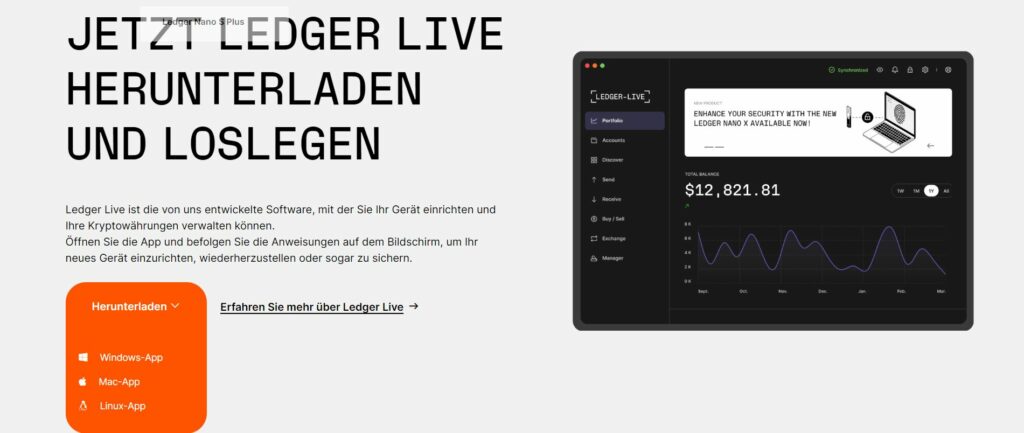
Im Folgenden gehen wir mit Dir gemeinsam die einzelnen Schritte durch, um ein Bitcoin-Konto zu erstellen.
Ledger Erste Schritte & Auswahl des Modells
Nach der erfolgreichen Installation siehst Du folgenden Startbildschirm. Nach einem Klick auf “Erste Schritte musst Du lediglich den Allgemeinen Geschäftsbedingungen (AGB) zustimmen.
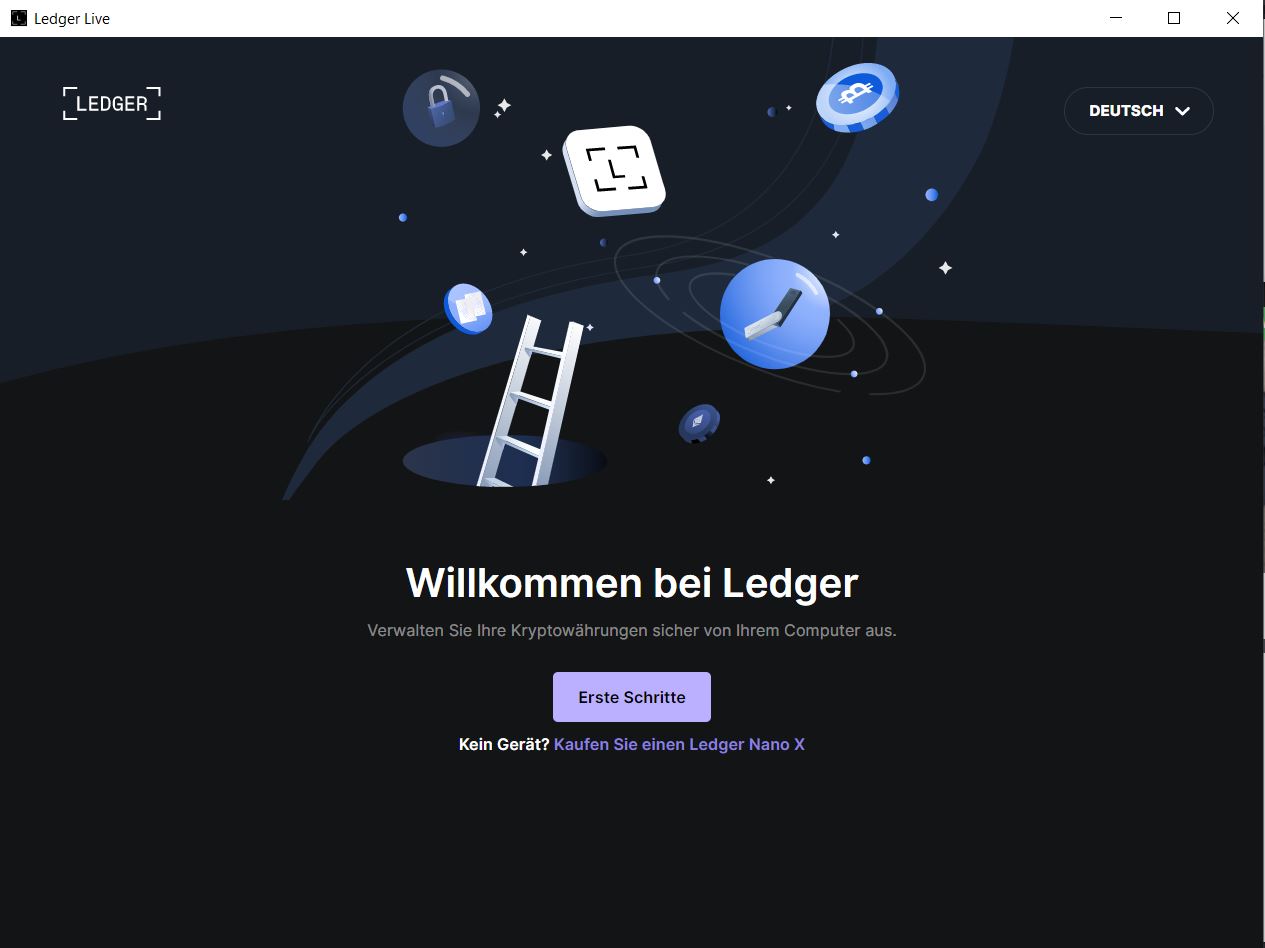
Anschließend wählst Du den zu konfigurierenden Ledger aus. Beachte beim Ledger Nano S Plus, dass Du diesen angeschlossen hast, da das Modell von Ledger keine Bluetooth-Funktion besitzt.
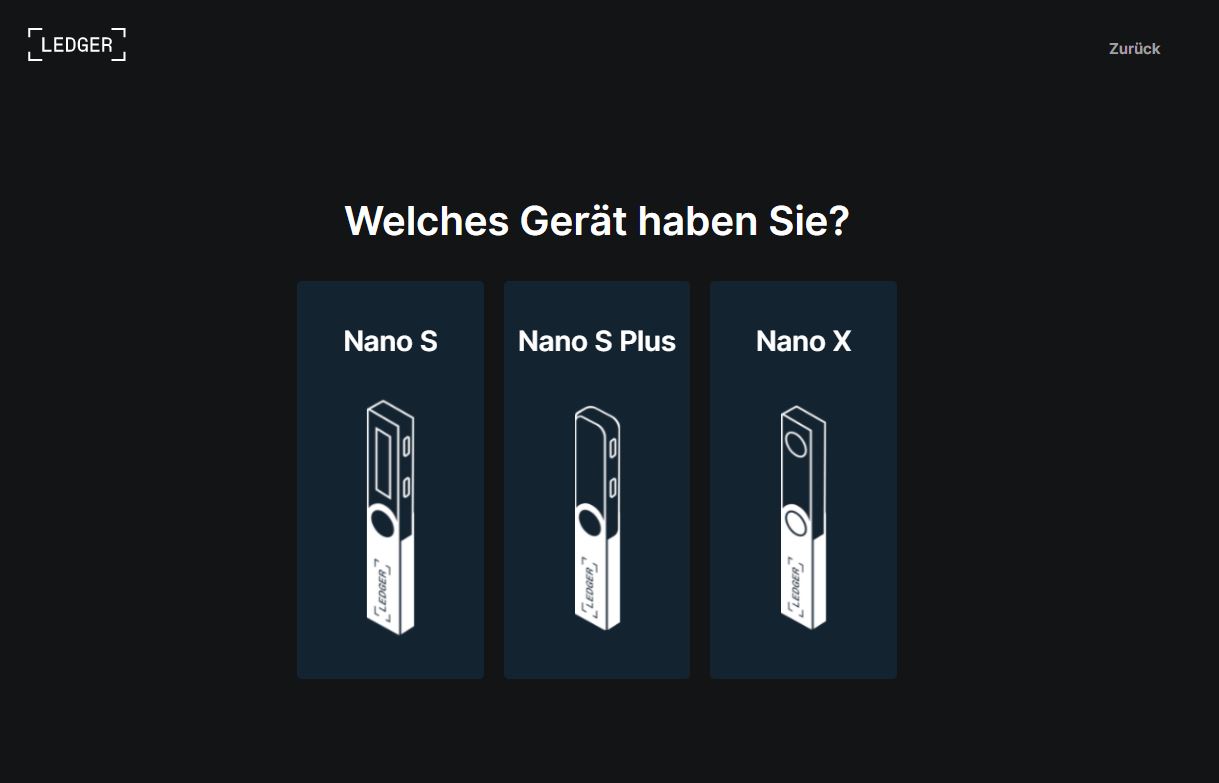
Ledger Echtheitsprüfung
Im kommenden Schritt wählst Du aus, ob Du den Ledger neu einrichtest oder bereits eingerichtet hast. Wenn Du unserer Anleitung aus dem vorherigen Abschnitt gefolgt bist, hast Du den Ledger bereits eingerichtet und kannst daher den zweiten Teil (Haben Sie bereits eine Wiederherstellungsphrase?) wählen.
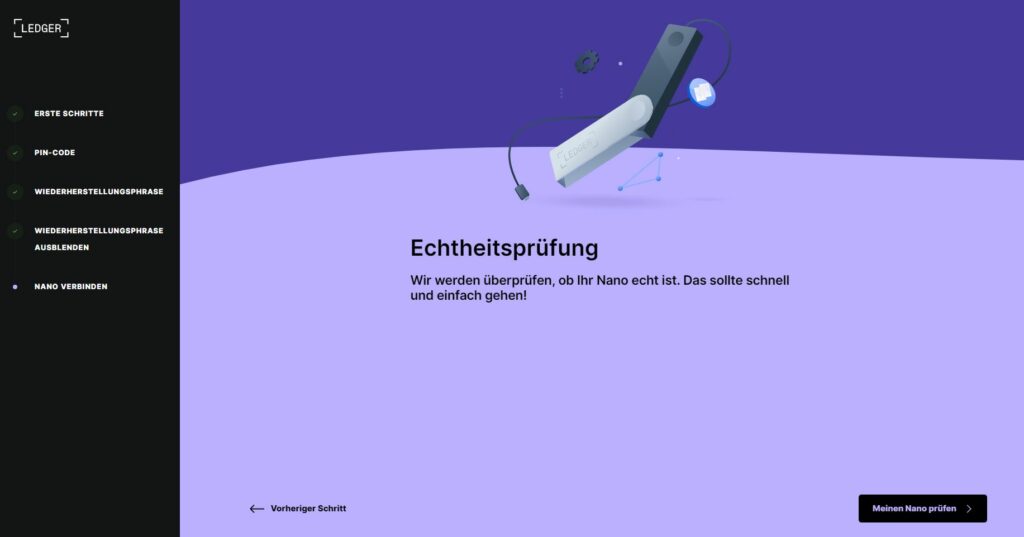
Nun will die Software prüfen, ob der angeschlossene Ledger auch wirklich echt ist, um die Sicherheit der Nutzer zu gewährleisten.
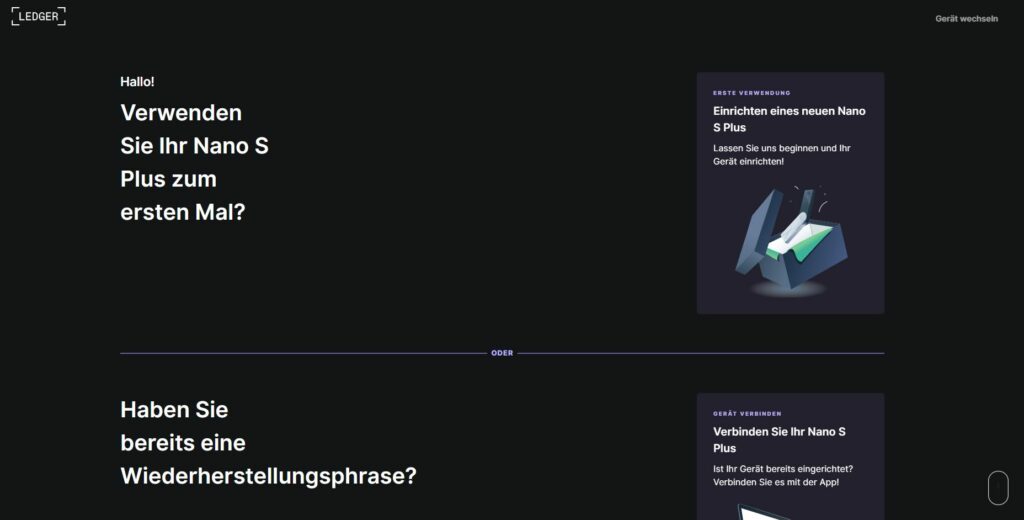
In unserem Fall lief alles problemlos. Achte darauf, dass Du stets bei seriösen Anbietern Ledger kaufst. Vermeide den Kauf auf Ebay-Kleinanzeigen.
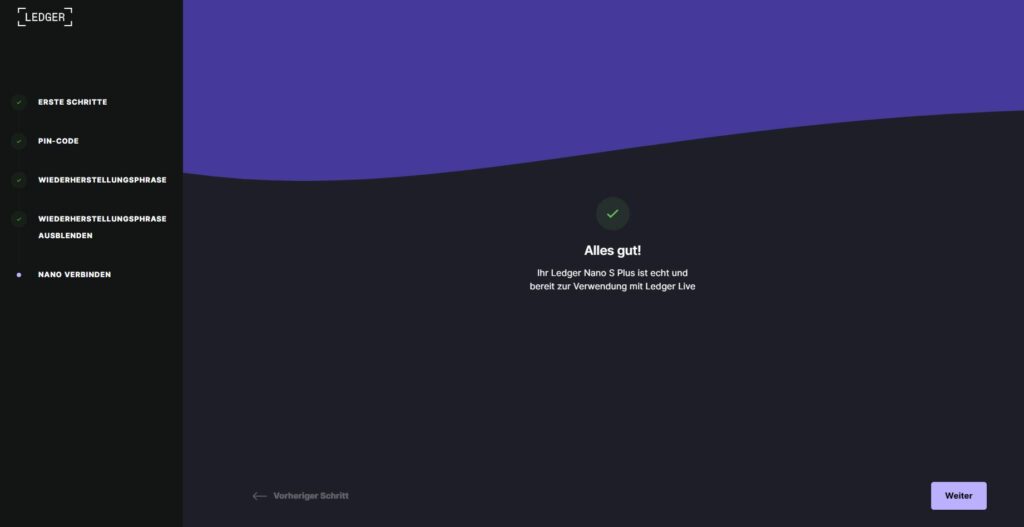
Bitcoin Konto für den Ledger einrichten
Nun kannst Du auf das Interface von Ledger Live zugreifen. Allerdings sind viele Menüpunkte noch ausgegraut. Das liegt daran, dass noch kein Konto eingerichtet wurde. Mit einem Klick auf “Konto hinzufügen” starten wir diesen Prozess.
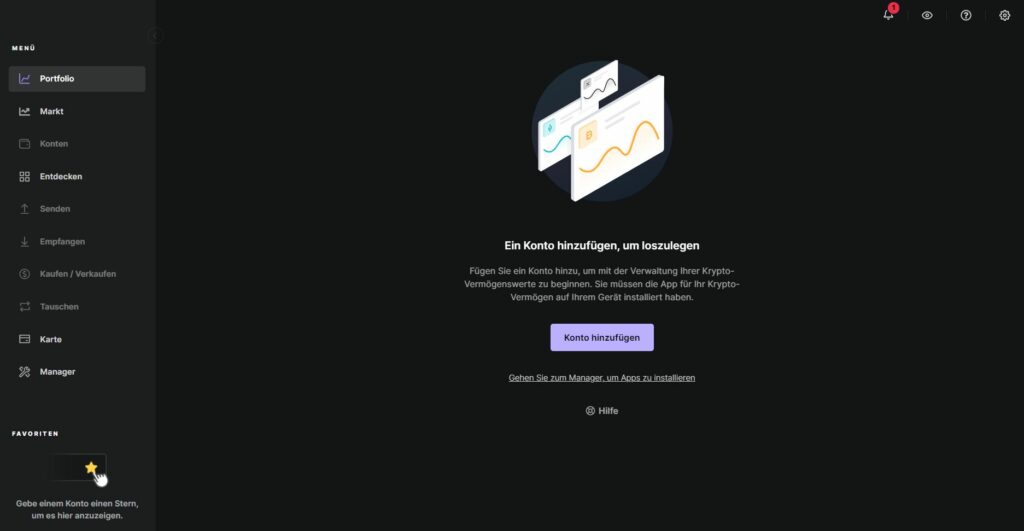
In diesem Schritt wählst Du unter den zahlreichen Kryptowährungen die Kryptowährung aus, für die Du ein Konto erstellen willst.
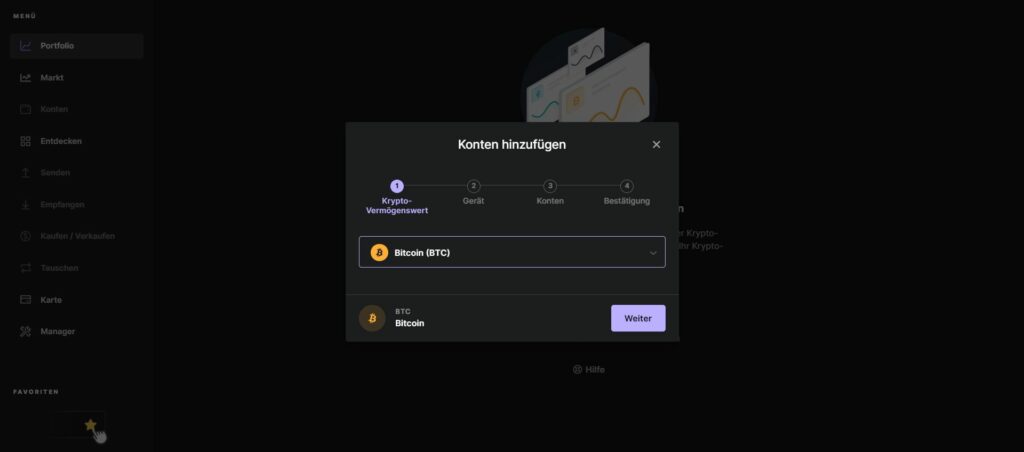
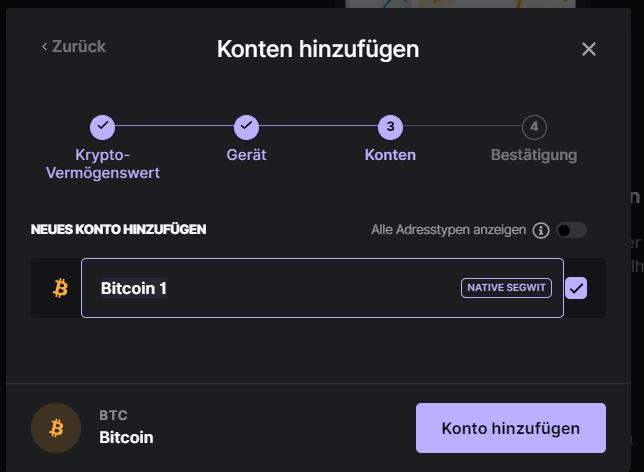
Im nächsten Schritt verbindet sich die Software mit Deinem Ledger. Nach der Konfiguration erscheint auf Deinem Ledger der Schriftzug “Bitcoin is ready”, während Du nun auch auf das komplette Interface von Ledger Life zugreifen kannst.
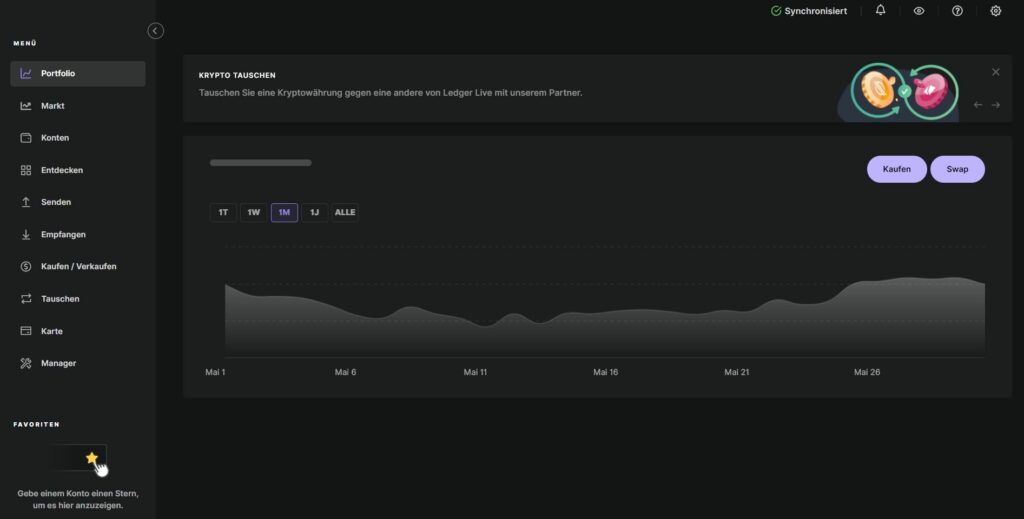
Nun kannst Du Deinen Ledger Nano S Plus ohne Einschränkungen nutzen.
Fazit
Die Ledger Nano S Plus Wallet ist für bis zu 100 Apps ausgelegt. Zudem kannst Du mehr als 5000 digitale Assets verwahren. Zusammen mit der einfachen Handhabung und Einrichtung bringt Ledger wieder einmal ein gutes Modell auf den Markt. Insbesondere beim Vergleich mit der Ledger Nano S Wallet sind deutliche Verbesserungen zu erkennen, wobei ich vor allem das grössere Display als eine einfache, aber sehr praktische Änderung betrachte. Wir werden im Laufe der Zeit weiterhin von unseren Erfahrungen mit der Hardware-Wallet berichten und diesen Artikel für Euch kontinuierlich ausbauen.